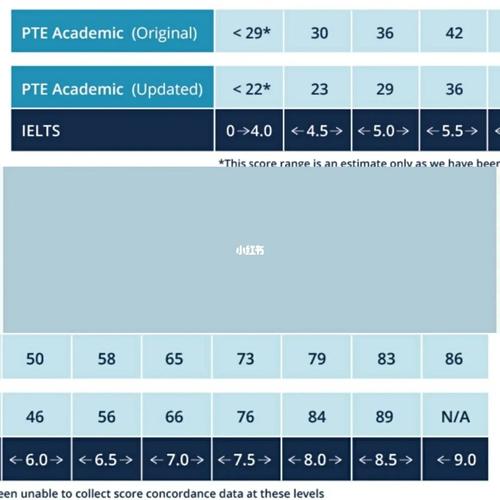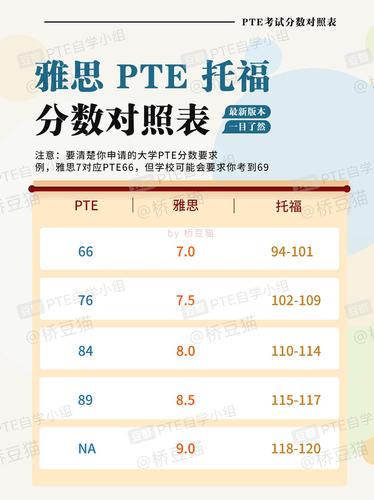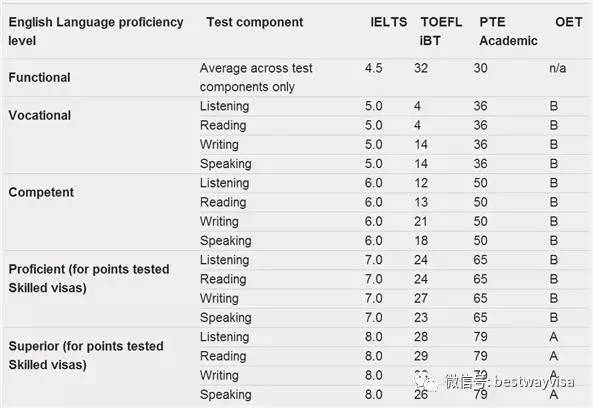su建模弄入cad的方法
1.首先打开软件CAD软件,在软件中将需要导入到sketchup软件的CAD图形单独导出来,我们选中需要导出的图形,并在键盘上点击“W”键,再按回车键就可以将图形导出CAD软件。
2.然后我们将sketchup软件打开,在软件界面的左上角找到“文件”选项,点击该选项会出现一个下拉框,在下拉框中点击“导入”选项即可。
3.接着进入到文件添加页面,我们在文件添加页面中找到需要导入到软件中的CAD文件并选中就可以了。
4.接下来在文件添加页面的右侧可以找到一个“选项”按钮,点击该按钮会出现一个窗口,我们在窗口中勾选“合并共面平面”和“平面方向一致”两个选项;再点击窗口中的单位下拉框,并在下拉框中选择“毫米”。
5.完成以上所有步骤后,我们点击窗口底部的“确定”按钮即可快速的将CAD导入到软件中。
6.CAD导入到软件后,界面上会出现一个“导入结果”提示框,我们在提示框右下角找到“关闭”按钮,点击该按钮就可以完成导入CAD的全部操作步骤。
以上就是su建模怎么弄入cad的全部内容